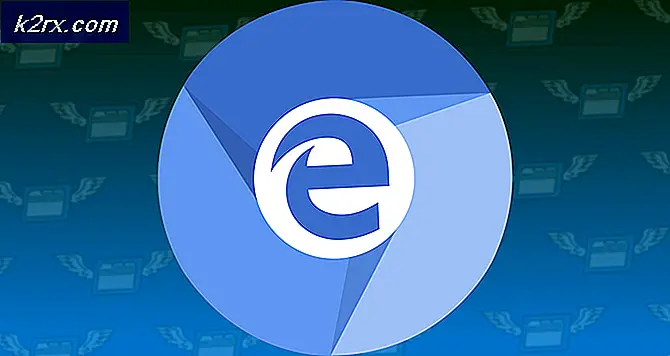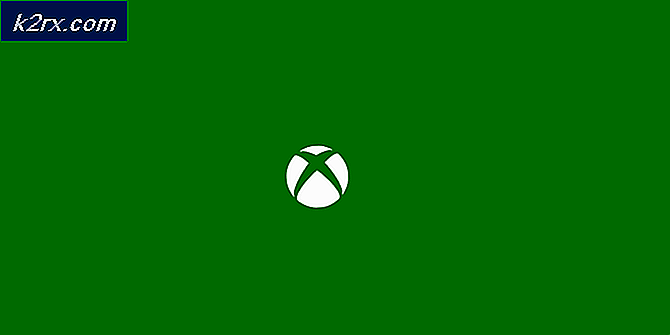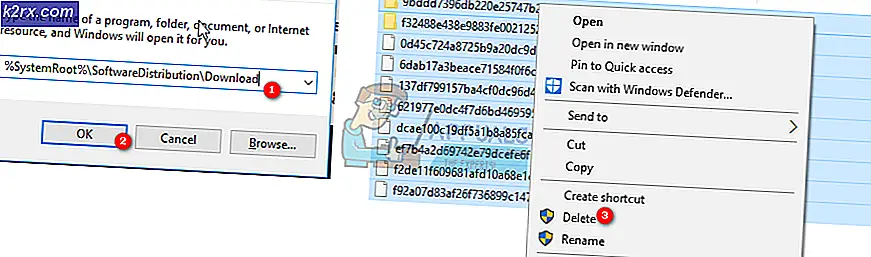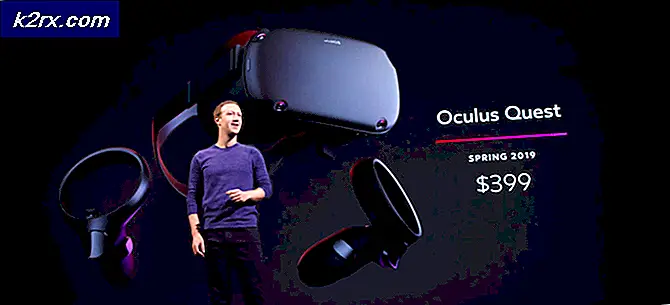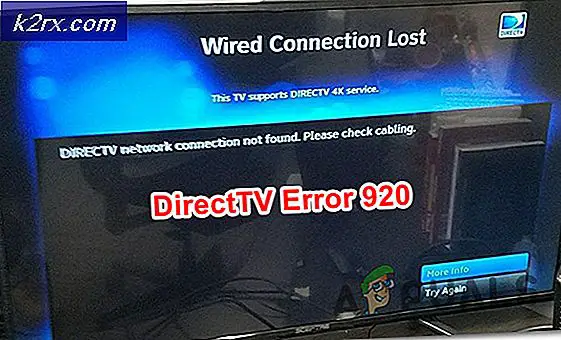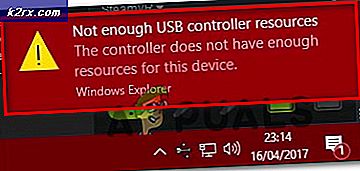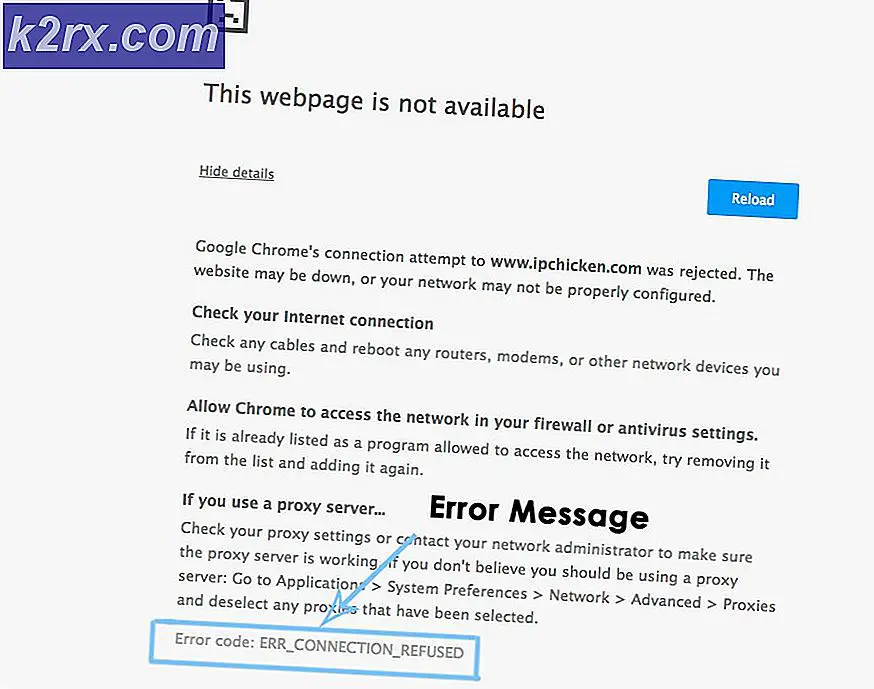Hoe Netflix-fout U7361-1254-8007000E te repareren?
Sommige Windows 10-gebruikers melden dat wanneer ze iets van Netflix proberen te stomen, ze uiteindelijk de U7361-1254-8007000E fout. Het blijkt dat het probleem exclusief is voor de UWP-versie (Universal Windows Platform) van Netflix.
Het blijkt dat dit specifieke probleem meestal optreedt als gevolg van een reeks tijdelijke bestanden die voorkomen dat de UWP-app normaal werkt (meestal gemeld na de installatie van een nieuwe Windows Update). In dit geval zou u het probleem eenvoudig moeten kunnen oplossen door uw computer opnieuw op te starten.
Het kan echter zijn dat u de U7361-1254-8007000E fout omdat u niet de nieuwste beschikbare Windows 10-build gebruikt. Sinds de Netflix-app de nieuwste versie gebruikt van UWP, u moet elke in behandeling zijnde Windows-update op Windows 10 installeren om het probleem op te lossen.
Uw computer opnieuw opstarten
Voordat u iets anders probeert, moet u deze zoektocht naar probleemoplossing starten door uw computer opnieuw op te starten en te kijken of het probleem zich nog steeds voordoet zodra de volgende opstartvolgorde is voltooid. Het blijkt dat deze operatie uiteindelijk de meeste problemen oplost, mogelijk gemaakt door tijdelijke bestanden die de U7361-1254-8007000E fout.
Zodra de volgende opstart is voltooid, opent u de UWP-versie van Netflix en probeert u opnieuw een titel te streamen.
Als hetzelfde probleem zich blijft voordoen, gaat u naar de volgende mogelijke oplossing hieronder.
Elke in behandeling zijnde Windows Update installeren
Het blijkt dat dit specifieke probleem ook kan optreden in situaties waarin u niet over de nieuwste versie van Windows 10 beschikt. In de loop van 2020 heeft Microsoft verschillende Windows 10-updates uitgebracht om UWP-toepassingen veiliger en geheugenefficiënter te maken - Netflix UWP is een van de applicaties die profiteerde van deze updates.
Maar de keerzijde van de medaille is dat, tenzij je bijwerkt naar de nieuwste build, de Netflix-app zal weigeren inhoud af te spelen die niet lokaal is gedownload. Als dit scenario van toepassing is, zou u het probleem moeten kunnen oplossen door elke Windows Update te installeren totdat u uw Windows 10-build up-to-date maakt.
Hier volgt een snelle stap voor stap om Windows 10 bij te werken met de nieuwste beschikbare updates:
- druk op Windows-toets + R openen van een Rennen dialoog venster. Typ vervolgens ‘ms-instellingen:windowsupdate'en druk op Enter om de te openen Windows Update tabblad van de Instellingen app.
- Zodra u zich in het Windows Update-scherm bevindt, gaat u naar het rechtergedeelte en klikt u op de Controleer op updates knop.
- Zorg ervoor dat u elke Windows-update installeert (inclusief beveiligings- en cumulatieve updates), niet alleen degene die zijn gelabeld als Belangrijk.
- Als uit de scan blijkt dat er een nieuwe update beschikbaar is, klikt u op downloaden.
Opmerking: De update die de Netflix-app nodig heeft, bevindt zich in een cumulatieve update.
- Als u veel Windows-updates in behandeling hebt, is het zeer waarschijnlijk dat u wordt gevraagd om opnieuw op te starten lang voordat elke update is geïnstalleerd. Als dit gebeurt, doe dit dan, maar zorg ervoor dat u terugkeert naar hetzelfde Windows Update-scherm zodra de volgende keer opstarten is voltooid, om elke openstaande Windows-update te installeren.
- Zodra het je lukt om je Windows 10-build bij te werken naar de nieuwste versie, voer je een laatste herstart uit en start je de Netflix UWP-app bij de volgende systeemstart om te zien of hetzelfde probleem zich nog steeds voordoet.